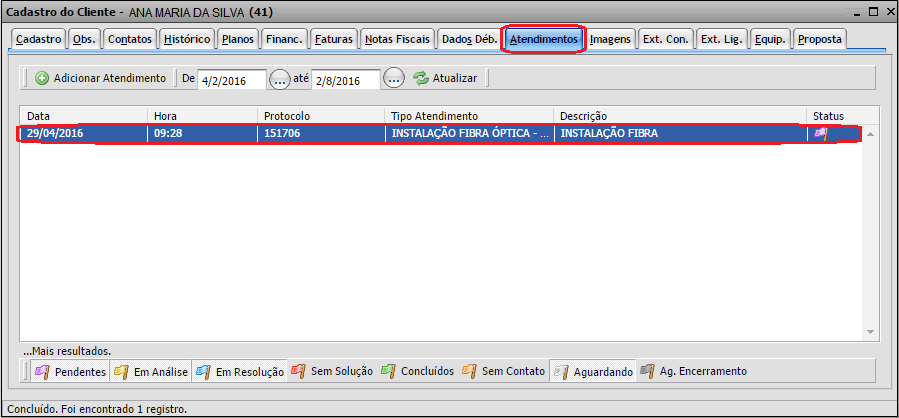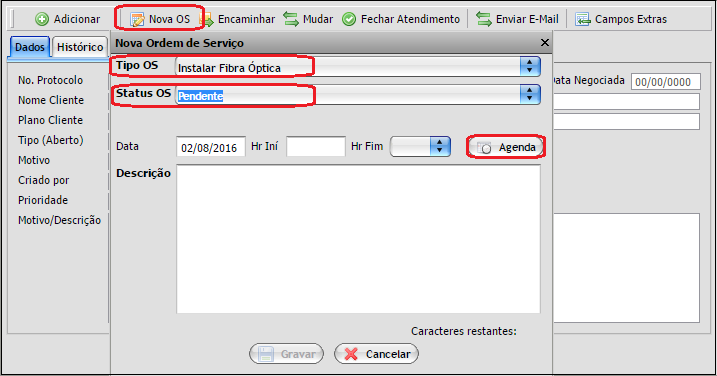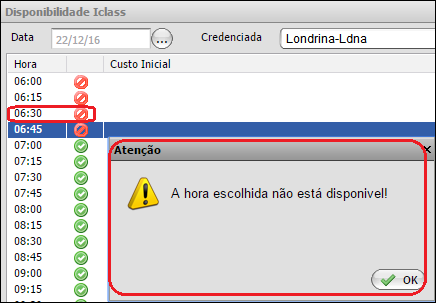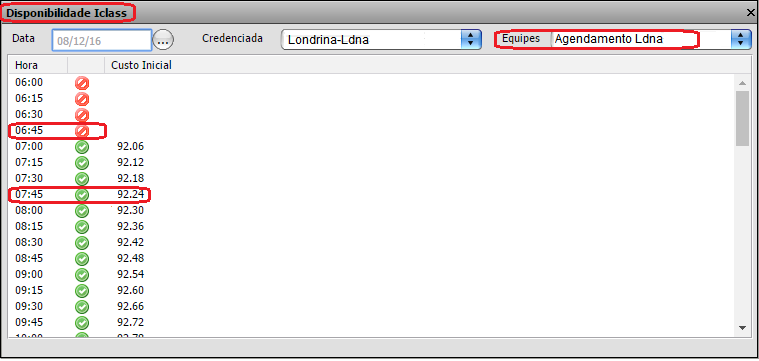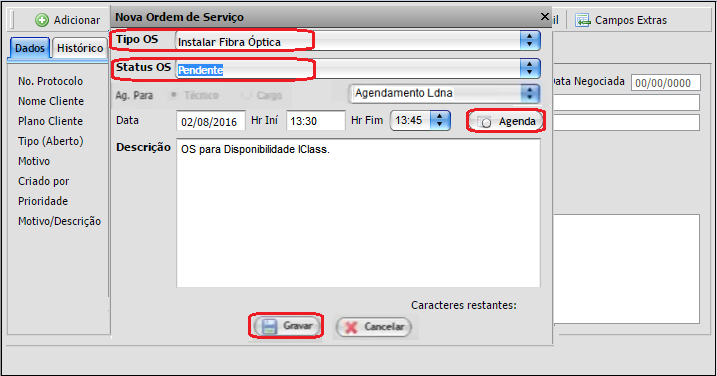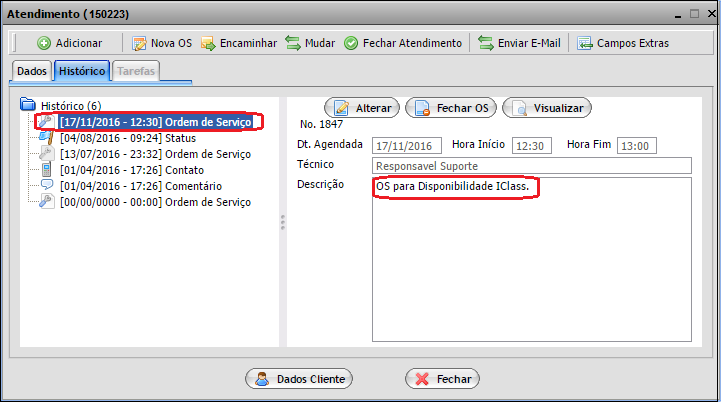Mudanças entre as edições de "AG05 ModuloWeb 69 121059 Disponibilidade de Agendamento de OS"
(→Implementação da Disponibilidade de Agendamento de OS com Base na Integração com o IClass.) |
(Alterado sobre a credenciada e o conceito de equipe. Alteração do texto de disponibilidade.) |
||
| Linha 15: | Linha 15: | ||
| [[arquivo:BarraAmarela.png|6px]] | | [[arquivo:BarraAmarela.png|6px]] | ||
| [[Arquivo:Lampada.png|40px]] | | [[Arquivo:Lampada.png|40px]] | ||
| − | | '' | + | | ''Para utilizar este recurso é necessário ter realizado a uma Integração com o IClass e recebido o Login do "IClass Field Service".'' |
|} | |} | ||
| Linha 57: | Linha 57: | ||
| − | 1) | + | 1) No ''Cadastro do Cliente'', aba ''Atendimentos'' é possível realizar um agendamento conforme disponibilidade da equipe configurada no IClass. |
[[Arquivo:atendimentoiclass1.png]] | [[Arquivo:atendimentoiclass1.png]] | ||
| Linha 64: | Linha 64: | ||
| − | 1.1) Após abrir o atendimento, | + | 1.1) Após abrir o atendimento, clique em ''Nova OS'', que exibirá a tela "Nova Ordem de Serviço". |
| + | 1.1.1) Na tela "Nova Ordem de Serviço", selecione o "Tipo de OS" conforme necessidade, no "Status da OS" selecione a opção "pendente" para que seja habitada a opção "Agenda". | ||
[[Arquivo:novaordem.png]] | [[Arquivo:novaordem.png]] | ||
| Linha 71: | Linha 72: | ||
| − | 1.2) | + | 1.2) Ao clicar na opção "Agenda", exibirá a tela "Disponibilidade IClass". E com base na "Credenciada", será exibida uma lista de "Equipe" de forma inteligente de acordo com posições geográficas. |
| + | |||
| + | * Símbolo''vermelha'': Indisponibilidade da equipe. "A hora escolhida não está disponível!", por isso não poderão ser apontadas nestas datas e horários. | ||
[[Arquivo:horanãodisponível.png]] | [[Arquivo:horanãodisponível.png]] | ||
| Linha 78: | Linha 81: | ||
| − | + | * Símbolo em ''verde'': Dispobi poderá ser selecionada e agendada, devendo determinar as "Equipes". | |
[[Arquivo:dispiclass1.png]] | [[Arquivo:dispiclass1.png]] | ||
Edição das 21h25min de 12 de agosto de 2016
| |
|
Para utilizar este recurso é necessário ter realizado a uma Integração com o IClass e recebido o Login do "IClass Field Service". |
Disponibilidade de Agendamento de OS com Base na Integração com o IClass.
| |

|
O objetivo é apresentar o agendamento de OS com a integração com o IClass. |
Variável
| Variável | Aplica-se em: |
|---|---|
| Envia Equipe Obrigatória para o IClass | -- |
| Utilizar a Plataforma IClass | -- |
Vídeo
Procedimento
1) No Cadastro do Cliente, aba Atendimentos é possível realizar um agendamento conforme disponibilidade da equipe configurada no IClass.
INTEGRATOR WEB / CADASTRO DE CLIENTES / ATENDIMENTOS
1.1) Após abrir o atendimento, clique em Nova OS, que exibirá a tela "Nova Ordem de Serviço".
1.1.1) Na tela "Nova Ordem de Serviço", selecione o "Tipo de OS" conforme necessidade, no "Status da OS" selecione a opção "pendente" para que seja habitada a opção "Agenda".
INTEGRATOR WEB / ATENDIMENTOS / NOVA OS
1.2) Ao clicar na opção "Agenda", exibirá a tela "Disponibilidade IClass". E com base na "Credenciada", será exibida uma lista de "Equipe" de forma inteligente de acordo com posições geográficas.
- Símbolovermelha: Indisponibilidade da equipe. "A hora escolhida não está disponível!", por isso não poderão ser apontadas nestas datas e horários.
INTEGRATOR WEB / AGENDA
- Símbolo em verde: Dispobi poderá ser selecionada e agendada, devendo determinar as "Equipes".
INTEGRATOR WEB / AGENDA
1.4) Quando abrir o horário desejado, mostrará uma Nova Ordem de Serviço aberta e com a data e hora disponível para "Gravar".
INTEGRATOR WEB / AGENDA
1.5) Ao criar a "Nova Ordem de Serviço" reproduzirá a mensagem "OS gerada com sucesso".
INTEGRATOR WEB / ATENDIMENTOS
1.6) No histórico do "Atendimento" mostrará na descrição, a Ordem de Serviço originada.
INTEGRATOR WEB / ATENDIMENTOS
"Obs.:" O técnico poderá visualizar também pelo controle do IClass e fechá-lo quando concluir a OS.